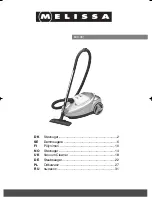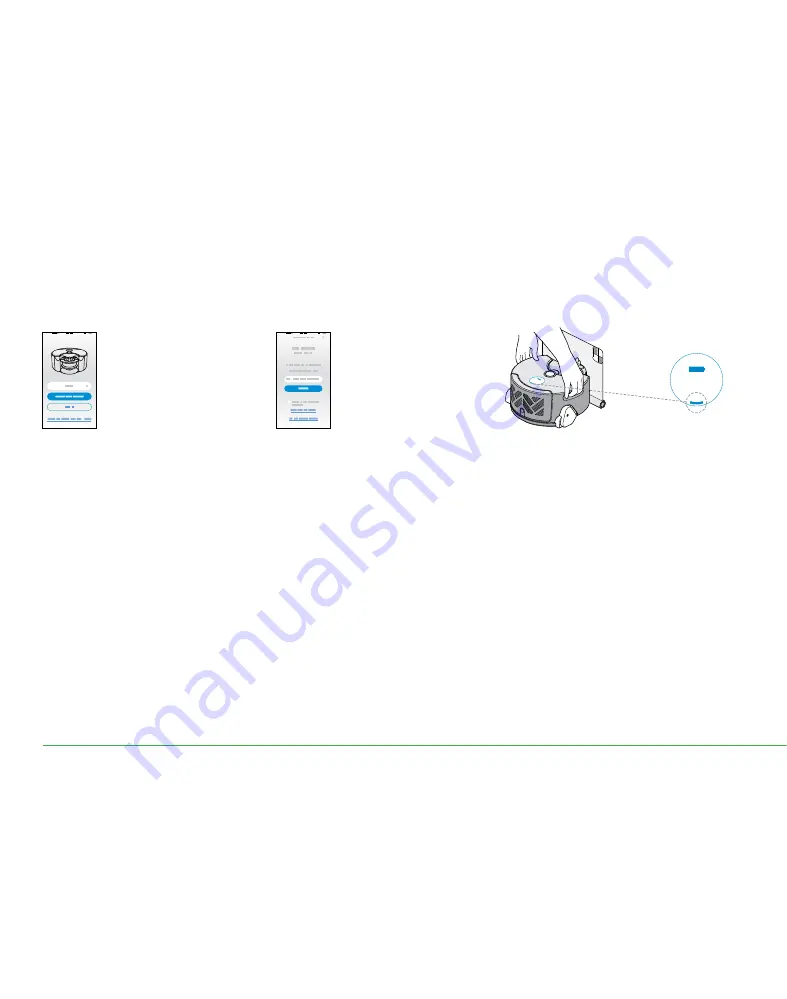
44
Besoin d'aide?
Voyant du
réseau sans fil
Enregistrez votre
compte
Confirmez votre
réseau sans fil
domestique
Vous devez passer
votre robot en
mode visible
1
2
3
Se connecter : Partie 2 iOS
Connectez le robot à votre appareil iOS
et à votre réseau sans fil domestique.
L’application recommande de connecter
le robot à un réseau sans fil.
Il s’agit du réseau auquel votre appareil
mobile est déjà connecté.
Si vous souhaitez connecter votre robot
au réseau sans fil domestique, entrez
son mot de passe.
Prenez le robot et replacez-le sur
une station sous tension. Après
un bref moment, le voyant du
réseau sans fil s’allume; le robot est
maintenant détecté.
Lancez l’application sur votre appareil
mobile.
Sélectionnez votre pays.
Si vous avez déjà un compte Dyson,
sélectionnez « S’enregistrer » et entrez vos
nom d’utilisateur et mot de passe.
Si vous êtes un nouveau client,
sélectionnez « S’enregistrer ».
Pour créer un compte, remplissez tous
les champs.
Vous n’êtes pas sûr d’avoir un compte?
Il s’agit du compte que vous avez créé pour acheter
votre robot sur le www.dysoncanada.ca
Vous ne pouvez pas télécharger l’application sur
votre appareil mobile?
L’application Dyson Link est actuellement disponible
uniquement pour les téléphones iOS et Android.
Nous allons continuer à ajouter des appareils;
veuillez vérifier à la boutique d’applications dans le
pays dans lequel vous avez acheté votre robot.
Vous ne pouvez pas voir votre réseau domestique?
– Vérifiez que vous installez votre robot à proximité
du routeur de votre réseau sans fil.
– Vérifiez que votre routeur est sous tension.
– Vérifiez que votre appareil mobile est connecté
à votre réseau sans fil, ce qui est indiqué par
une icône de signal Wi-Fi dans le coin gauche
supérieur de l’écran.
– Assurez-vous que le SSID est visible.
Voulez-vous connecter votre robot à un
autre réseau?
Quittez l’application Dyson Link, ouvrez l’application
Réglages sur votre appareil mobile et choisissez
l’option Wi-Fi. Connectez-vous à votre réseau favori
et retournez à l’application Dyson Link.
Vérifiez si vous êtes connecté à un réseau de 5 GHz.
Votre robot peut être connecté uniquement à un
réseau de 2,4 GHz.
Vous ne pouvez pas voir le voyant Wi-Fi?
– Le robot reste détectable pendant 30 minutes
après avoir été placé sur la station sous tension.
– Vérifiez que la station est sous tension – un
voyant en bleu s’allume sur la station.
– Prenez le robot et replacez-le sur la station.
– Vérifiez que le robot se charge, le voyant de la
batterie est alors allumé.
Содержание 360 Eye
Страница 1: ...How to use your robot Comment utiliser votre robot...
Страница 2: ...2...
Страница 9: ...9...
Страница 64: ...JN 51268 PN 201306 03 02 21 04 16 www dysoncanada ca...